Extraire la dernière ligne de texte d'une cellule multiligne
Pour extraire la dernière ligne de texte d'une chaîne de texte séparée par des sauts de ligne, il n'y a généralement aucun moyen direct pour résoudre cela. Dans cet article, je vais vous présenter une formule pour accomplir cette tâche dans Excel.
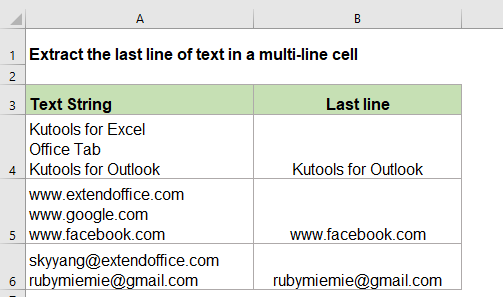
Extraire la dernière ligne de texte d'une cellule multiligne dans Excel
Dans Excel, vous pouvez créer une formule basée sur les fonctions TRIM, RIGHT, SUBSTITUTE et REPT pour extraire la dernière ligne d'une cellule multiligne. La syntaxe générique est :
- texte : la chaîne de texte ou la valeur de la cellule à partir de laquelle vous souhaitez extraire la dernière ligne.
- 200 : le nombre 200 est un nombre aléatoire qui doit être suffisamment grand pour gérer des lignes longues. Vous pouvez l'ajuster à une valeur plus grande si vos lignes sont plus longues.
1. Veuillez entrer ou copier la formule ci-dessous dans une cellule vide :
2. Ensuite, faites glisser la poignée de recopie vers le bas jusqu'aux cellules où vous souhaitez appliquer cette formule, et tous les textes de la dernière ligne de chaque cellule auront été extraits comme indiqué dans la capture d'écran ci-dessous :
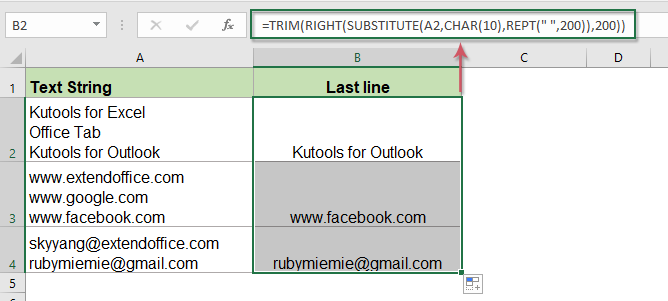
Explication de la formule :
- SUBSTITUTE(A2;CAR(10);REPT(" ";200) : Cette fonction SUBSTITUTE est utilisée pour trouver tous les sauts de ligne (car10) dans la cellule A2 et remplacer chacun d'eux par 200 caractères d'espacement.
- RIGHT(SUBSTITUTE(A2;CAR(10);REPT(" ";200));200) : La fonction RIGHT est utilisée pour extraire 200 caractères à partir de la droite du nouveau texte renvoyé par la fonction SUBSTITUTE.
- TRIM() : Cette fonction TRIM supprime tous les espaces en début de texte renvoyé par la fonction RIGHT.
Fonctions connexes utilisées :
- REPT :
- La fonction REPT est utilisée pour répéter les caractères un nombre spécifié de fois.
- SUBSTITUTE :
- La fonction SUBSTITUTE remplace du texte ou des caractères dans une chaîne de texte par un autre texte ou d'autres caractères.
- RIGHT :
- La fonction RIGHT renvoie le texte à droite de la chaîne de texte.
- TRIM :
- La fonction TRIM supprime tous les espaces supplémentaires de la chaîne de texte et ne conserve qu'un seul espace entre les mots.
Plus d'articles :
- Obtenir ou extraire le premier mot d'une chaîne de texte dans Excel
- Pour extraire tous les premiers mots d'une liste de chaînes de texte séparées par des espaces, les fonctions GAUCHE et TROUVER dans Excel peuvent vous aider.
- Obtenir ou extraire le dernier mot d'une chaîne de texte dans Excel
- Pour extraire le dernier mot d'une chaîne de texte séparée par des caractères d'espace, normalement, vous pouvez créer une formule basée sur les fonctions TRIM, SUBSTITUTE, RIGHT et REPT dans Excel.
- Extraire une sous-chaîne d'une chaîne de texte dans Excel
- Il peut s'agir d'une tâche courante pour vous que d'avoir besoin d'extraire des sous-chaînes de chaînes de texte. Dans Excel, il n'existe pas de fonction directe pour ce faire, mais avec l'aide des fonctions GAUCHE, DROITE, STXT et CHERCHE, vous pouvez extraire différents types de sous-chaînes selon vos besoins.
Les meilleurs outils de productivité pour Office
Kutools pour Excel - Vous aide à vous démarquer de la foule
Kutools pour Excel compte plus de 300 fonctionnalités, garantissant que ce dont vous avez besoin est à portée d'un clic...
Office Tab - Activer la lecture et l'édition par onglets dans Microsoft Office (y compris Excel)
- Une seconde pour passer entre des dizaines de documents ouverts !
- Réduit de centaines le nombre de clics souris pour vous chaque jour, dites adieu à la main de la souris.
- Augmente votre productivité de 50 % lors de la visualisation et de l'édition de plusieurs documents.
- Apporte des onglets efficaces à Office (y compris Excel), tout comme Chrome, Edge et Firefox.